Mac 上的电话和文本信息
通过 Wi-Fi 连接,您可以直接通过 Mac Studio 来接听和拨打电话。(要求外置麦克风。配件在 apple.com/cn、您本地的 Apple Store 商店或其他经销商处单独销售。)您还可以收发文本信息。
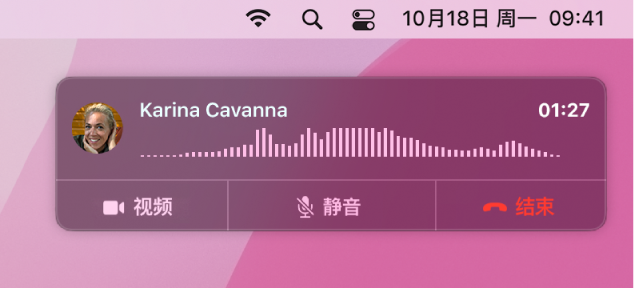
设置 FaceTime 通话以进行通话。在 iPhone(iOS 9 或更高版本)上,前往“设置”>“电话”,然后启用“Wi-Fi 通话”。然后在 Mac 上,前往“FaceTime 通话”>“偏好设置”,选取“设置”,然后点按“来自 iPhone 的呼叫”。请参阅《FaceTime 通话使用手册》中的设置 iPhone 和 Mac 上的 FaceTime 通话以进行通话。
拨打电话。在 Mac 上打开 FaceTime 通话,然后输入电话号码。或者在“通讯录”中,点按联系人的 FaceTime 通话行中的电话图标 ![]() 。您还可以点按“聚焦”搜索或者如 Safari 浏览器或“日历”等 App 中的电话号码(具有蜂窝网络连接的 iPhone 或 iPad 必须位于附近)。请参阅《FaceTime 通话使用手册》中的拨打和接听 FaceTime 电话。
。您还可以点按“聚焦”搜索或者如 Safari 浏览器或“日历”等 App 中的电话号码(具有蜂窝网络连接的 iPhone 或 iPad 必须位于附近)。请参阅《FaceTime 通话使用手册》中的拨打和接听 FaceTime 电话。
接听电话。当有人呼叫您的 iPhone 时,请点按出现在 Mac Studio 屏幕上的通知。如果未佩戴耳机,您的 Mac Studio 将作为一部免提电话。
【提示】若要在 Mac 上暂时关闭电话、信息等的通知,请打开“勿扰模式”功能。点按菜单栏中的“控制中心”图标 ![]() ,然后点按“勿扰模式”并选取勿扰时长。
,然后点按“勿扰模式”并选取勿扰时长。
发送和接收信息。使用“信息”从 Mac Studio 发送文本信息。所有信息会显示在 Mac Studio、iPhone、iPad、iPod touch 和 Apple Watch 上,所以在收到文本信息时,您可以使用身边最近的设备回复。(语音信息要求外置麦克风。配件在 apple.com/cn、您本地的 Apple Store 商店或其他经销商处单独销售。)请参阅信息。
了解更多。请参阅《信息使用手册》中的设置 iPhone 以在 Mac 上获取短信。